Montag, 20.05.2024 (CEST) um 18:01 Uhr
News:
Herzlich Willkommen bei Windowspage. Alles rund um Windows.
|
Detailbeschreibung
|
|
Betriebssystem: Windows 8, Windows 10
|
|
Zu bestimmten Zeiten (z. B. Nachts) können alle App-Benachrichtigungen deaktiviert werden. Unter Windows 8.1 kann ein Benutzer den Beginn der sogenannten Ruhezeit unter "Suche und Apps" (PC-Einstellungen) auf der Seite "Benachrichtigungen" im Abschnitt "Ruhezeit" angeben. Ab Windows 10 steht keine Möglichkeit über die Benutzeroberfläche mehr bereit. Mit der folgenden Einstellung in der Registrierung wird die angegebene Zeit verwendet und unter Windows 8.1 stehen die Eingabefelder zur Auswahl nicht mehr bereit. So geht's:
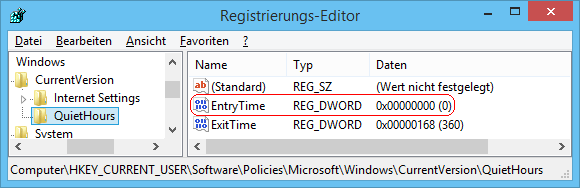 Hinweise:
Querverweis: |
| Tipps für Windows 8, Windows 10 | |
|
|
| Sie rufen die Inhalte über eine unverschlüsselte Verbindung ab. Die Inhalte können auch über eine verschlüsselte Verbindung (SSL) abgerufen werden: https://www.windowspage.com/tipps/022152.html |